Ako ste IT stručnjak, onda znate da je jedan od najpopularnijih načina za stvaranje vrtložnog teksta u Illustratoru. Postoji nekoliko različitih načina za to, ali najčešći je korištenje efekta 'Swirl'. To možete učiniti tako da odaberete tekst koji želite zaokrenuti, a zatim odete na 'Efekti > Iskrivi i transformiraj > Zavrti'.
Također možete stvoriti vrtložni tekst u Illustratoru pomoću efekta 'Pucker & Bloat'. Da biste to učinili, odaberite tekst koji želite vrtjeti, a zatim idite na 'Efekti > Iskrivljavanje i transformacija > Nabiranje i nadimanje'. Također možete koristiti 'Twirl' efekt, koji se nalazi pod 'Effects > Distort & Transform > Twirl'.
Drugi način za stvaranje vrtložnog teksta je korištenje efekta 'Warp'. Da biste to učinili, odaberite tekst koji želite vrtjeti i zatim idite na 'Efekti > Deformacija > Luk'. Također možete koristiti 'Bulge' efekt, koji se nalazi pod 'Effects > Warp > Bulge'.
Konačno, također možete stvoriti vrtložni tekst pomoću efekta 'Twirl'. Da biste to učinili, odaberite tekst koji želite vrtjeti i zatim idite na 'Efekti > Iskrivi i transformiraj > Zavrti'.
Adobe Illustrator pruža profesionalcima ili hobistima obilje alata za oživljavanje bilo kojeg projekta. Bilo da se radi o slici ili tekstu, Illustrator vam može pomoći da stvorite sve što možete zamisliti. Obrazovanje kako napraviti vrtložni tekst u illustratoru to je vještina koju vrijedi naučiti.

Windows 10 automatska prijava nakon spavanja -
Kako napraviti vrtložni tekst u Illustratoru
Spiralni tekstovi su tekstovi koji zakrivljeni na različite načine i mogu se koristiti za prikaz kretanja. Spiralni tekstovi mogu se koristiti za prikazivanje dima, vode i drugih stvari. Stvaranje vrtložnog teksta prilično je jednostavno i lako se pamti. Postoji mnogo načina za stvaranje vrtložnog teksta u Illustratoru. Metoda prikazana u ovom članku samo je jedna od njih.
kako izbrisati praznu stranicu na kraju word dokumenta
- Stvorite tekstualni simbol
- Stvorite krug
- Prerežite krug na pola
- Stvorite sferu
- Simbol teksta karte na sferi
- Podesite tekst za vrtlog
- Ostali dizajni
1] Stvorite tekstualni simbol
Prvi korak je stvaranje teksta koji će se vrtjeti. Tekst će postati simbol koji će biti postavljen na sferu. Napišite redak teksta, dugi redak teksta će bolje pokazati efekt vrtloga. Možete odabrati da koristite samo velika ili samo mala ili velika slova. Odaberite dizajn koji vam se najviše sviđa ili eksperimentirajte s različitim dizajnom. Dajte tekstu boju po svom izboru u ovom trenutku, jer će to kasnije biti teže učiniti. Kada je tekst bio spreman, došlo je vrijeme za izradu simbola. Za izradu simbola odaberite sve tekstove i povucite ih na ploču simbola. Traka simbola obično se nalazi na desnoj strani radnog prostora. Ako nema ploče Simboli, idite na gornju traku izbornika i kliknite Prozor, zatim Simboli.
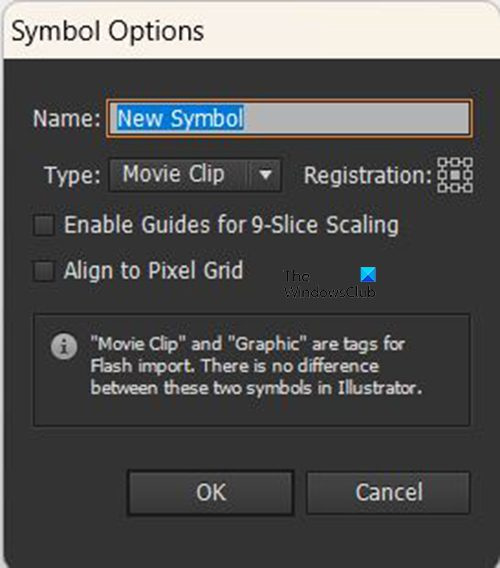
Nakon povlačenja teksta u ploču Znakovi, pojavljuje se prozor Mogućnosti znakova. Dodijelite naziv simbolu, a zatim kliknite U redu potvrditi. Kada je gotovo, pomaknite tekstove s platna ili isključite vidljivost.
2] Stvori krug 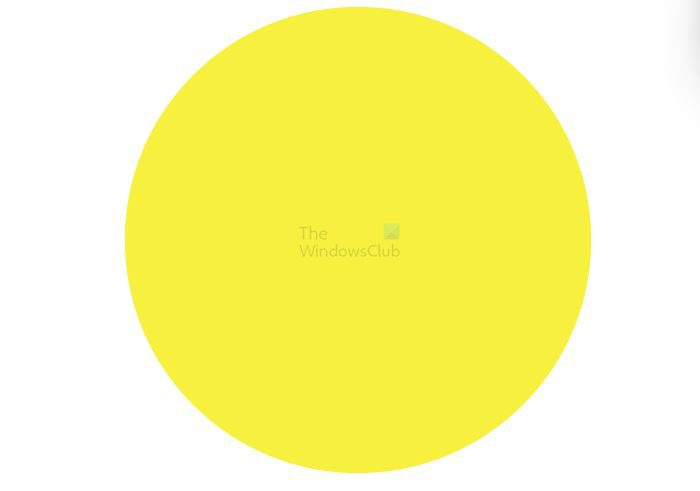
Sljedeći korak je stvaranje kruga na platnu. Za izradu kruga idite na lijevu alatnu traku i odaberite Ellipse Alat . S odabranim alatom za elipsu držite Shift+Alt povlačenjem tipke miša napravite krug željene veličine. Drugi način za stvaranje kruga je odabir alata za elipsu i zatim klik na platno. Pojavit će se prozor Ellipse Options. Unesite vrijednosti širine i visine, zatim kliknite OK i krug će biti kreiran. To je krug, tako da širina i visina trebaju biti iste.
3] Prerežite krug na pola 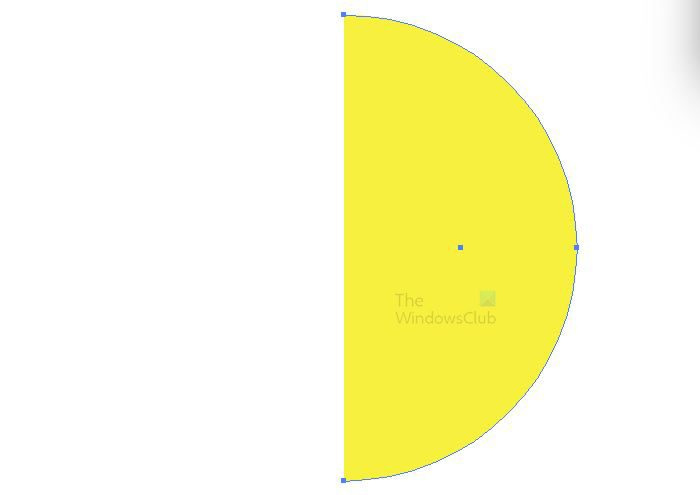
Sljedeći korak je prerezati krug na pola. Idite na lijevu alatnu traku i odaberite Izravni odabir alat. S odabranim krugom i Izravni odabir alat aktivan, kliknite na donju i zatim na lijevu točku na krugu, zatim kliknite na Izbriši. Lijeva strana kruga bit će uklonjena.
4] Stvorite sferu
Sljedeći korak je stvaranje sfere. Da biste stvorili sferu, kliknite na polukrug, zatim idite na gornju traku izbornika i odaberite Posljedica Zatim 3D Zatim rotirati .
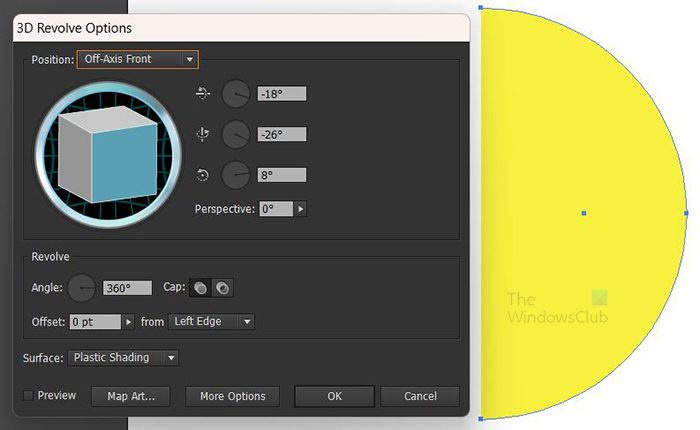
Pojavit će se prozor 3D Rotation za odabir opcija.

Klik Pregled tako da će svi odabrani parametri biti prikazani na objektu u stvarnom vremenu.
5] Simbol teksta karte na sferi
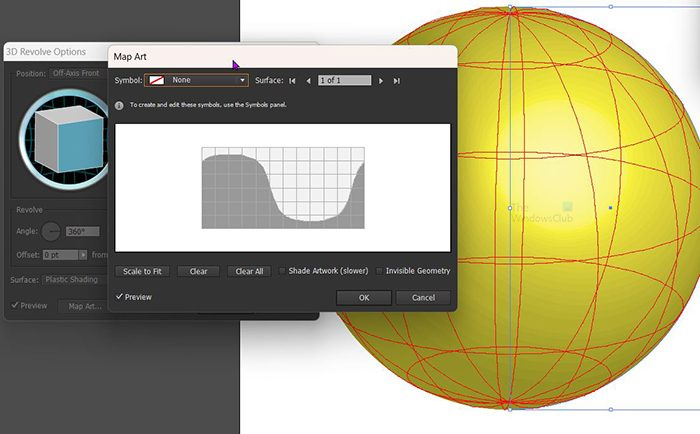
Vrijeme je da postavite tekst na sferu tako da se može okretati. Da biste dobili tekst na sferi, odaberite kartica art u prozoru 3D rotacije. Pojavit će se prozor Map Art, kliknite strelicu prema dolje pokraj okvira simbola i odaberite tekstualni simbol koji ste stvorili.
6] Prilagodite tekst za vrtlog
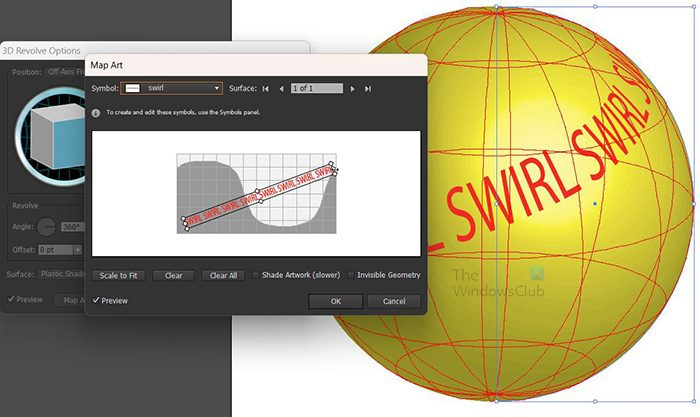
bing radna površina za android
Prilagodite tekst i promatrajte promjene prikazane na sferi. Možete razvući tekst i podesiti ga pod bilo kojim kutom dok ne budete zadovoljni rezultatom.
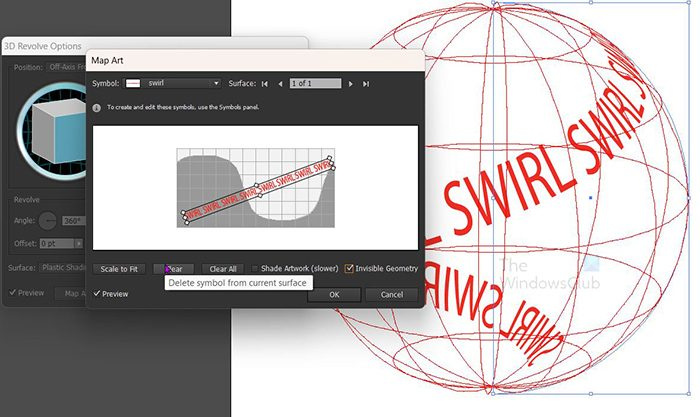
Kliknite opciju Skrivena geometrija kako biste onemogućili sferu i prikazali samo tekst. Pritisnite U redu za potvrdu svih opcija.
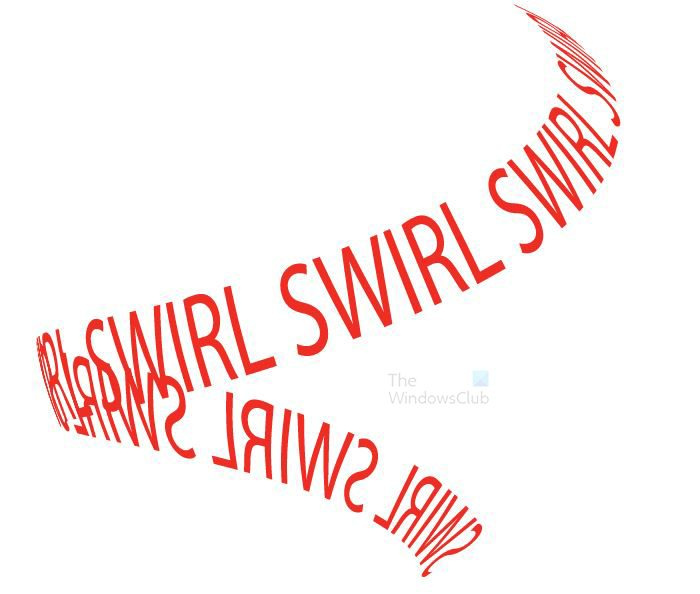
Ovo je konačan rezultat. Ako trebate promijeniti opcije 3D rotacije, idite na desno okno i pronađite vrsta zatim pritisnite 3D rotacija (mapiranje). bilo koji aspekt konačnih rezultata može se urediti odlaskom na izbornik izgleda i klikom na odgovarajuću vezu. kada se tekst uopće stvara, najbolje ga je u tom trenutku obojiti jer će biti teže nakon što prođe kroz 3D proces.
7] Ostali dizajni
Može biti više vrtložnih dizajna, samo budite kreativni i stvorite različite formate teksta. Tekstove možete staviti u više redaka prije nego što ih stavite u tablicu znakova. Jednom kada možete izraditi jedan, bit će mnogo lakše dizajnirati druge jer su principi isti.
kako spremiti lozinku u Internet Explorer -
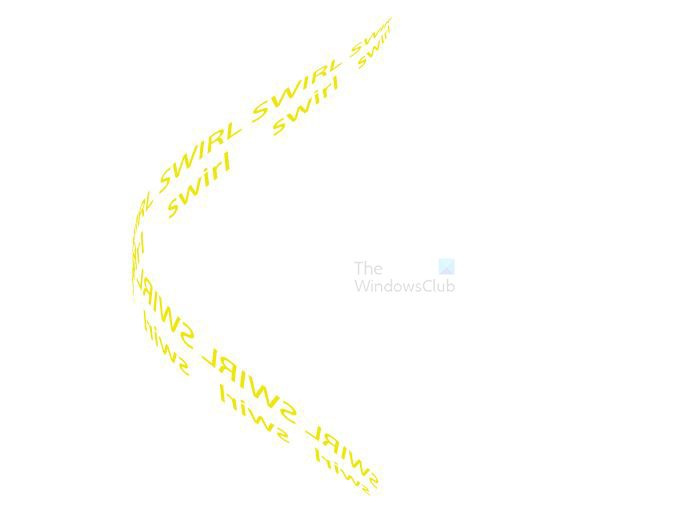 Evo još jednog dizajna koji koristi četiri retka teksta.
Evo još jednog dizajna koji koristi četiri retka teksta. 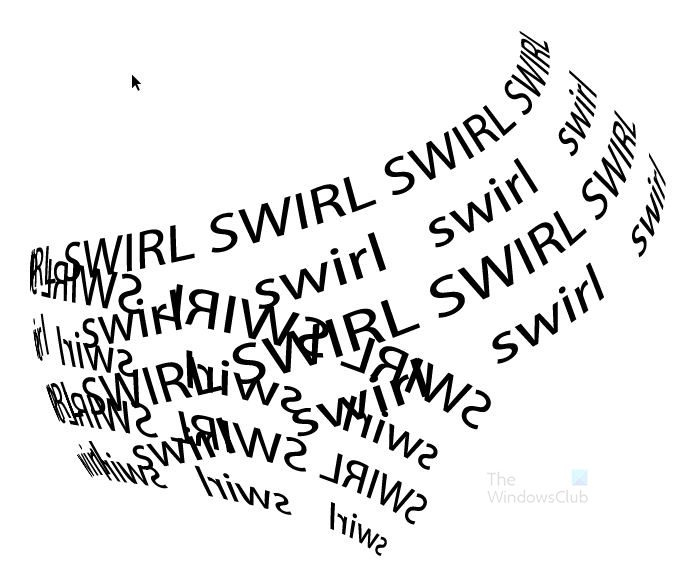
Čitati : Kako koristiti Adobe Illustrator pomoću ovih skrivenih naprednih značajki
Kako napraviti spiralni efekt u Illustratoru?
Drugi način za stvaranje spiralnog ili tekstualnog efekta u Illustratoru je korištenje alata Pen. Jednostavno upotrijebite alat za olovku da biste stvorili vrtlog, a zatim upotrijebite alat za olovku. Alat za unos putanje postavite tekst na vrtlog. možete također koristiti alat za linije i iskriviti ga da dobijete vrtlog, a zatim koristiti Alat za unos putanje napisati tekst nakon vrtloga.
Mogu li urediti simbol koji sam izradio nakon što sam ga stavio u paletu simbola?
Za uređivanje simbola nakon što je stvoren i postavljen u paletu simbola, idite na paletu simbola i dvaput kliknite na nju. Simbol će biti postavljen na platno, nakon čega ga možete urediti. Promjene koje napravite odrazit će se na verziju u tablici simbola. Promjene koje napravite utjecat će na sve instance koje su koristile taj simbol. Ova promjena će se dogoditi jer su simboli povezani, što im omogućuje da se koriste više puta bez potrebe za učitavanjem nove slike svaki put.














